
新聞・パンフレットの印刷データを
Excelデータに!!
無料Microsoft Officeアプリ
印刷物の表など手入力しなくて大丈夫!!
新聞や本、パンフレットなどの印刷されたデータをExcelなどに取り込む時には、データを閲覧しながら、Excelシートに手入力してませんか!?この無料のMicrosoft OfficeアプリはAndroidでもiPhoneでも無料でインストールが可能です。
この無料のMicrosoft Officeアプリは印刷された文字や手書きの文字などをきれいに画像として読み取るスキャン機能に加えて、光学的な手段でデータとして取り込み、それを解読(文字認識)する『OCR(Optical Character Recognition/Reader)』機能が搭載されているようなんですね。
要するに、その機能を使って、スマートに取り込んだらどうかな・・・って話なんですよ。
今日はそのやり方を書いておこうと思います。
- 【スマホで印刷データを読み取りExcelデータに変換】

- インストールしたアプリを起動して、右下に表示されてる『操作』をタップします。
- 操作画面が開いたら『画像から表へ』をタップします。
- 取り込みたい表を『撮影』します。
因みに、シャッターボタンの左下に表示されてる画像マークをタップすれば、撮影済みの画像を選択できます。
- 取り込みたい表を『撮影』します。
- 取り込みたい表の『範囲』を調整します。
- 調整できたら画面右下の『続行』をタップします。
- 取り込んだイメージが表示されますので『開く』をタップします。
- すると、レビューで確認するか、開くか問われますので、編集は後でやれますので『とにかく開く』をタップします。
- すると、Excel画面で開かれますので、画面右端に表示されている『…』をタップします。
- 開いたメニューの中から『名前を付けて保存』を選択します。
- 開いたメニューの保存先から、私は『OneDrive』を選択しましたが、別の場所を選択されても大丈夫です。
- 左の画像はOneDriveのファイルをWebブラウザで開いた状態です。
表はWeb版のExcelで編集できますし、自分のPCにダウンロードすれば利用することも可能なんですよ。
今回は、細かく説明しましたので、複雑に思われるかと思いますが、決してそんな事はありませんので、ご存じなかった方は、是非ともご活用してください。










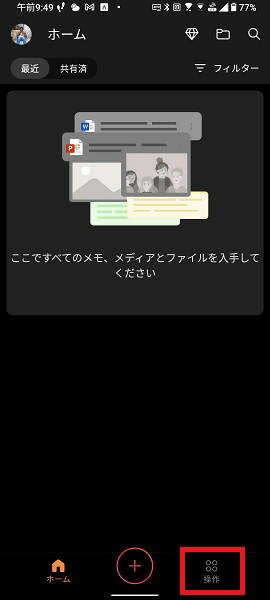
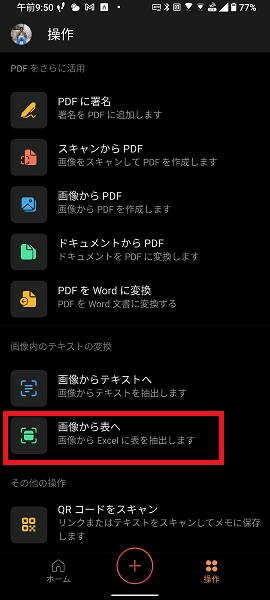 >
>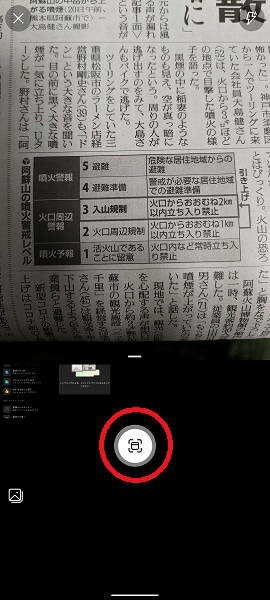
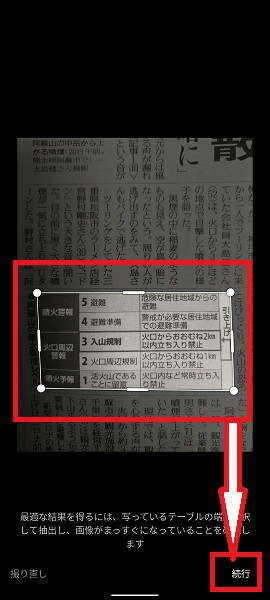
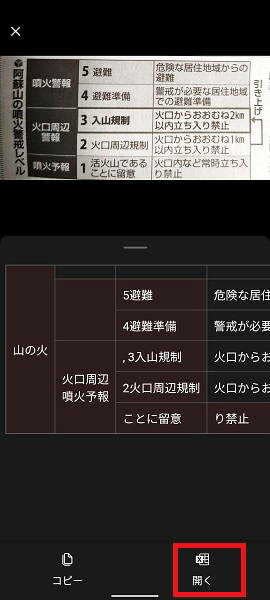
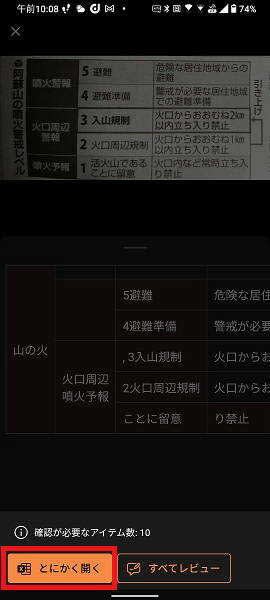
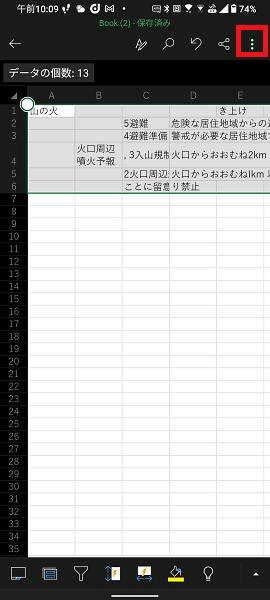
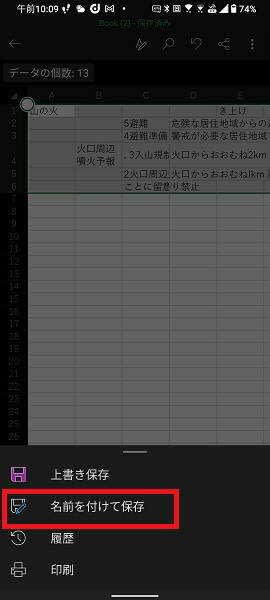
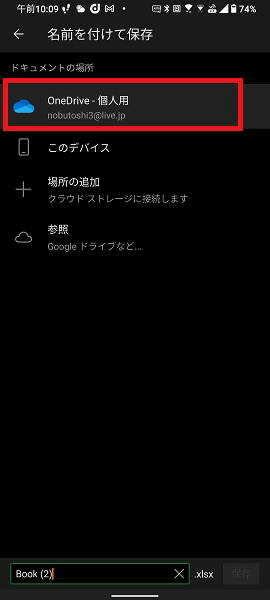

























※コメント投稿者のブログIDはブログ作成者のみに通知されます